Si está ejecutando Microsoft Office pero recibe un mensaje de error que dice que Microsoft Office no puede retener o encontrar su clave de licencia y por lo tanto se está cerrando automáticamente, verá otro mensaje de error – Windows no pudo iniciar el servicio de protección de software en un equipo local, Error 5, Access is Denied . Este mensaje de error aparece después de abrir la ventana Servicios en su ordenador.
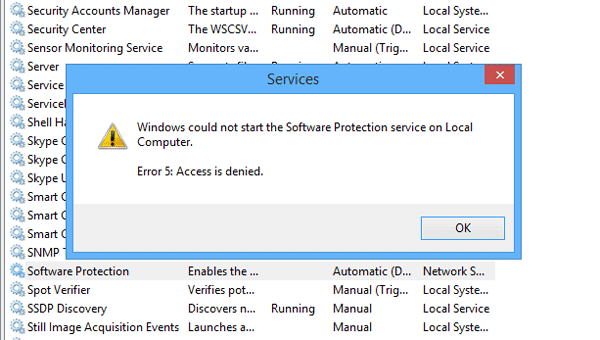
Microsoft Office no encuentra la licencia para esta aplicación
Supongamos que desea trabajar con Microsoft Word o Excel, pero al abrirlo aparece un mensaje de error:
Microsoft Office no puede encontrar su licencia para esta aplicación. Un intento de reparación no tuvo éxito o fue cancelado. Microsoft Office saldrá ahora.

Windows busca varios Servicios para ejecutar un programa en particular. Por ejemplo, si abre Microsoft Word, buscará una clave de licencia válida. Si el servicio en cuestión no funciona correctamente, puede que aparezca el mensaje de error mencionado.
Windows no pudo iniciar el servicio de protección de software en un equipo local
Si recibe – Microsoft Office no puede encontrar su licencia para esta aplicación , el intento de reparación de A no tuvo éxito o fue cancelado. Microsoft Office saldrá ahora de error seguido de Windows no pudo iniciar el servicio de protección de software en el equipo local, Error 5, Access is Denied , entonces estas sugerencias pueden ayudarle.
Como este problema se produce cuando intenta abrir el servicio Protección de software en el panel Servicios, debe hacer lo siguiente para solucionar este problema.
- Asumir la propiedad de sppsvc.exe
- Asumir la propiedad de la clave del Registro
- Ejecute DISM.
Antes de empezar, debe crear un punto de restauración del sistema primero, y saber que la propiedad de los elementos del sistema puede hacer que su sistema operativo sea «menos seguro».
1] Tomar posesión del archivo sppsvc.exe
Sppsvc.exe es Microsoft Software Protection Platform Service y es un archivo responsable de este error. De forma predeterminada, se trata de un archivo protegido de TrustedInstaller y es necesario que se haga cargo de él. Para ello, abra el Explorador de Windows y navegue hasta esta ruta:
C:\NWindows Sistema 32
Aquí, C es la unidad del sistema. En la carpeta System32, debe encontrar el archivo de aplicación sppsvc.exe .
2] Tomar posesión de la clave del Registro
Usted necesita tomar la propiedad de la clave del registro. Para ello, abra el Editor del Registro. Para ello, pulse Win + R, escriba regedit y pulse el botón Intro. Después de eso, navegue a este camino:
HKEY_LOCAL_MACHINE\NSOFTWARE\MicrosoftWindows NT\CurrentVersion\SoftwareProtectionPlatform
Ahora, haga clic con el botón derecho en SoftwareProtectionPlatform y seleccione Permisos .
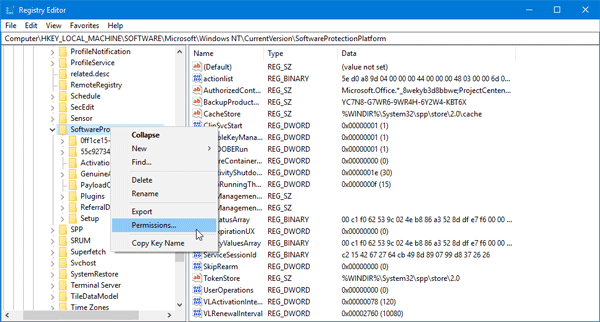
En la lista Nombres de grupo o usuario , seleccione sppsvc . Ahora, marque las casillas Full Control y Read [Allow].

Haga clic en el botón Apple y OK respectivamente para guardar el cambio.
Ahora, compruebe si su problema ha sido resuelto o no.
3] Ejecutar DISM
Si esto no ayuda, ejecute DISM y vea si finalmente funciona para usted.
Les deseo lo mejor.
Contenido Relacionado
[pt_view id=»1047b4eroy»]
